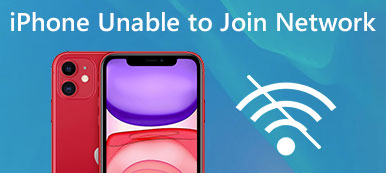"Sain juuri ensimmäisen autoni syntymäpäivälahjaksi, jossa on upea stereot, ja minulla on kaikki suosikkimusiikkini yhdessä soittolistassa iPhone Musicissa, voinko liittää iPhonen autoon ja miten, auta." Autolla ajaminen on tylsää, mutta jos pystyt kuuntelemaan musiikkia, asiat ovat erilaiset.
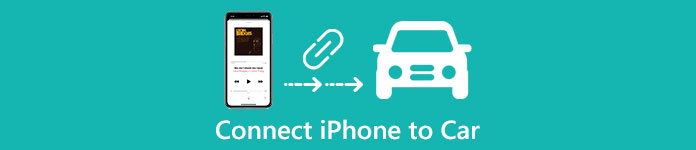
Apple esitteli useita tapoja yhdistää iOS-laitteesi autoon Bluetoothin, USB: n ja CarPlay: n kautta. Tässä opetuksessa kerrotaan teille miten iPhone liitetään autoon. Kun istut autossasi ensi kerralla, nauti autostereostasi alla olevien ohjeiden mukaan.
- Osa 1: iPhonen liittäminen autoon Bluetoothin kautta
- Osa 2: iPhonen liittäminen autoon USB-toiston avulla
- Osa 3: Miten iPhone voidaan kytkeä autoon CarPlayllä
- Osa 4: Suosittele: iPhone Data Recovery
Osa 1: Miten kytket iPhonen autoon Bluetoothin kautta
Jos haluat liittää iPhonen autoon Bluetoothin kautta, sinun on parasta sijoittaa laite mahdollisimman lähelle autoradiotasi. Bluetooth toimii vain muutaman metrin etäisyydellä, jos laite on kaukana autostereoista, yhteys voi epäonnistua. Mutta sinun ei tarvitse laittaa niitä yhteen tai tavoittaa toisiaan.
Vaihe 1. Kytke autostereosi päälle ja ota Bluetooth-toiminto käyttöön, jos siinä on erillinen painike.
Vaihe 2. Avaa iPhone, avaa Asetukset-sovellus ja avaa asetusnäyttö valitsemalla "Bluetooth". Aseta Bluetooth-kytkin ON-asentoon.
Vaihe 3. Sitten iPhone alkaa skannata ympäröimiä Bluetooth-laitteita ja näyttää ne kohdassa "Laitteet". Valitse nimi, joka edustaa auton laitetta. Jos sillä on salasana tai PIN-koodi, sinua pyydetään antamaan koodi yhteyden muodostamiseksi.
Vaihe 4. Kun olet liittänyt iPhonen autoon, näet, että autosi laite näkyy "Omat laitteet" -kohdassa, jossa on merkintä "Yhdistetty". Toista nyt musiikkia iPhonella, ääni kulkee autostereoiden kautta.
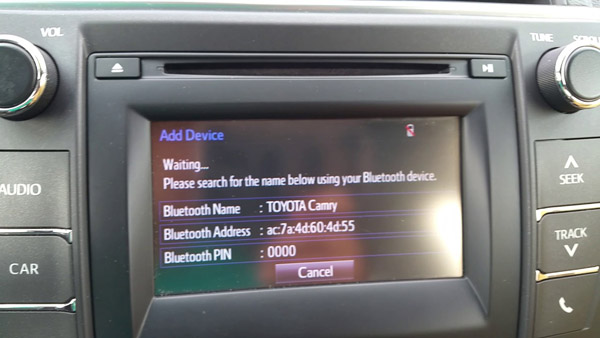
IPhonea ei voi liittää autoon Bluetoothin kautta:
1. Sammuta Bluetooth molemmissa laitteissa ja käynnistä ne uudelleen muutaman sekunnin kuluttua.
2. Käynnistä iPhonen uudelleen ja auto; kytke ne sitten uudelleen.
3. Asenna laiteohjelmiston päivitykset iPhoneen.
4. Ota yhteyttä Apple-tukeen.
Osa 2: IPhonen liittäminen autoon USB-toiston avulla
On tunnettua, että Bluetoothilla on useita haittapuolia, kuten suuri virrankulutus ja epävakaa. Vaihtoehtoinen tapa on liittää iPhone autoon Lightning-johdolla. Nykyään USB-portista on tullut elektroniikan yleismaailmallinen standardi. Yhä enemmän autoja on varustettu USB-toistolaitteella ja käyttö on melko yksinkertaista.
Vaihe 1. Liitä iPhonen mukana toimitettu salama-kaapeli laitteeseesi ja kytke USB-pää autosi laitteen porttiin.
Vaihe 2. Jos sinua kehotetaan luottamaan tähän laitteeseen iPhonessa, napauta Trust (Yhteys), jos haluat sallia yhteyden.
Vaihe 3. Avaa nyt Musiikki-sovellus ja toista soittolistasi tarkistaaksesi, toimiiko USB-toisto hyvin.

IPhonea ei voi liittää autoon USB-kaapelilla:
1. Katso tarkkaan Lightning-kaapeli ja varmista, ettei siinä ole merkkejä rikkoutumisesta tai vahingoittumisesta. Voit myös kokeilla toista USB-kaapelia.
2. Irrota iPhone autostasi, kovalevyt palauttaa iPhonen ja kytke ne uudelleen.
3. Tarkista, onko iPhonelle uusi päivitys ja asenna se.
Osa 3: Miten iPhone voidaan kytkeä autoon CarPlay-ohjelmalla
Teknologian kehityksen saavuttamiseksi Apple julkaisi CarPlayn vuonna 2014, joka on standardi, jonka avulla voit liittää iPhonen autoradioon tai toistolaitteeseen. Tämä standardi on saatavana iPhone 5: lle ja uudemmille malleille, joissa on iOS 7.1 tai uudempi. Useimmat suuret ajoneuvovalmistajat ilmoittivat sisällyttävänsä CarPlayn järjestelmäänsä, kun tämä standardi käynnistetään. Jos et ole varma, voit käydä Applen verkkosivustolla varmistaaksesi, että autosi tukee CarPlay-ohjelmaa.
Vaihe 1. Kytke iPhone autosi CarPlayn USB-porttiin, jonka pitäisi olla merkitty "CarPlay" -kuvakkeella. Jos autosi tukee langatonta CarPlay-sovellusta, aseta tämä ominaisuus pitämällä ohjauspyörän Ääniohjauspainiketta painettuna.
Vaihe 2. Avaa iPhonen lukitus ja siirry kohtaan "Asetukset"> "Yleiset"> "CarPlay"> "Käytettävissä olevat autot" ja valitse auto luettelosta. Ota käyttöön "Salli CarPlay lukittuina".
Vaihe 3. Aja nyt autosi ja kysy Siriltä mitä haluat painamalla "Ääniohjaus" -painiketta tai koskettamalla "Koti" -painiketta näytöllä.

Osa 4: Suosittele: iPhone Data Recovery
Kun liität iPhonen autoon, on helppo luoda ongelmia ja johtaa tietojen katoamiseen virheiden vuoksi. Tällä hetkellä tarvitset ammattimaisen iPhone-työkalupaketin, kuten Apeaksoft iPhone Data Recovery. Sen keskeisiä piirteitä ovat:
- Palauta menetetty päivämäärä iPhonen laitteesta, iTunesista tai iCloud-varmuuskopiosta.
- Tuki laajemmalle tietotyypille, mukaan lukien yhteystiedot, valokuvat, videot, musiikki, puheluhistoria, viestit ja sovellustiedot.
- Pura tiedot rikkoutuneesta iOS-laitteesta.
- Palauta menetetyt iPhone-tiedot alkuperäisissä olosuhteissa.
- Tallenna menetetyt tiedot tietokoneeseen keskeyttämättä iPhonen nykyisiä tiedostoja.
- Palauta kadonneita tietoja suoraan iPhoneen.
- Toimii kaikissa iPhone-malleissa, kuten iPhone 15/14/13/12/11/XS/XR/X/8/7/6 jne.
Sanalla sanottuna se on yksi parhaista iPhone-työkaluista, kun liität iPhonen autoon.
IPhonen menetettyjen tietojen nopea palauttaminen
Vaihe 1. Hanki paras iPhone-työkalupakki, joka on asennettu tietokoneeseesi, ja kiinnitä iPhone tietokoneeseen.
Vihje: Jos haluat palauttaa kadonneita tietoja iCloud-varmuuskopiosta, iPhonen liittäminen tietokoneeseen ei ole tarpeen.

Vaihe 2. Valitse kotikäyttöliittymästä "Palauta iOS-laitteesta". "Palauta iTunes-varmuuskopiotiedostosta" -tilaa käytetään tietojen palauttamiseen iTunes-varmuuskopiosta. Jos olet varmuuskopioinut iPhonen iCloudiin, valitse "Palauta iCloud-varmuuskopiotiedostosta". Napsauta sitten "Aloita tarkistus" analysoidaksesi palautettavia tietoja.

Vaihe 3. Kun siirryt yksityiskohtaiseen ikkunaan, valitse palautettavat tietotyypit vasemmasta sivupalkista. Esikatsele poistetut iPhone-tiedostot ja valitse palautettavat kadonneet tiedot oikeassa paneelissa. Kun napsautat "Palauta" -painiketta, kadonneet tiedot palautetaan tietokoneellesi.

Yhteenveto
Tässä opetusohjelmassa olemme puhuneet iPhonen liittämisestä autoon. Kuten näette, iPhonen ja auton laitteen, Bluetoothin, USB-kaapelin ja CarPlay-pariliitoksen muodostamiseksi on vähintään kolme tapaa. Voit valita suosikkisi tilanteidesi perusteella. Tietojen menetyksen välttämiseksi jaoimme myös yhden parhaista iPhone-työkalupakkeista, Apeaksoft iPhone Data Recovery. Voit nyt liittää iPhonen vapaasti autoon ilman huolta.



 iPhone Data Recovery
iPhone Data Recovery iOS-järjestelmän palauttaminen
iOS-järjestelmän palauttaminen iOS-tietojen varmuuskopiointi ja palautus
iOS-tietojen varmuuskopiointi ja palautus iOS-näytön tallennin
iOS-näytön tallennin MobieTrans
MobieTrans iPhone Transfer
iPhone Transfer iPhone Eraser
iPhone Eraser WhatsApp-siirto
WhatsApp-siirto iOS-lukituksen poistaja
iOS-lukituksen poistaja Ilmainen HEIC-muunnin
Ilmainen HEIC-muunnin iPhonen sijainnin vaihtaja
iPhonen sijainnin vaihtaja Android Data Recovery
Android Data Recovery Rikkoutunut Android Data Extraction
Rikkoutunut Android Data Extraction Android Data Backup & Restore
Android Data Backup & Restore Puhelimen siirto
Puhelimen siirto Data Recovery
Data Recovery Blu-ray-soitin
Blu-ray-soitin Mac Cleaner
Mac Cleaner DVD Creator
DVD Creator PDF Converter Ultimate
PDF Converter Ultimate Windowsin salasanan palautus
Windowsin salasanan palautus Puhelimen peili
Puhelimen peili Video Converter Ultimate
Video Converter Ultimate video Editor
video Editor Screen Recorder
Screen Recorder PPT to Video Converter
PPT to Video Converter Diaesityksen tekijä
Diaesityksen tekijä Vapaa Video Converter
Vapaa Video Converter Vapaa näytön tallennin
Vapaa näytön tallennin Ilmainen HEIC-muunnin
Ilmainen HEIC-muunnin Ilmainen videokompressori
Ilmainen videokompressori Ilmainen PDF-kompressori
Ilmainen PDF-kompressori Ilmainen äänimuunnin
Ilmainen äänimuunnin Ilmainen äänitys
Ilmainen äänitys Vapaa Video Joiner
Vapaa Video Joiner Ilmainen kuvan kompressori
Ilmainen kuvan kompressori Ilmainen taustapyyhekumi
Ilmainen taustapyyhekumi Ilmainen kuvan parannin
Ilmainen kuvan parannin Ilmainen vesileiman poistaja
Ilmainen vesileiman poistaja iPhone-näytön lukitus
iPhone-näytön lukitus Pulmapeli Cube
Pulmapeli Cube